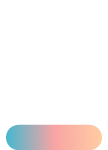Управление намерениями
На этой странице приведены действия, которые можно выполнить с намерениями внутреннего чат-бота.
Создание намерения
Для создания намерения:
- Перейдите на страницу → .
-
Нажмите
 (Добавить намерение).
Вас перенаправит на страницу создания намерения.
(Добавить намерение).
Вас перенаправит на страницу создания намерения. -
Заполните следующие параметры намерения:
- Проект — точка консультирования, к которой будет добавлено намерение.
- Проектные теги — теги, проставляемые в намерение, для анализа тематик обращений пользователя в чат-бот.
Примечание: Поле необязательное.Тип ответа Описание Текст Текстовый ответ клиенту, который будет отображаться, как сообщение от оператора. Вызов оператора Автоматическая переадресация запроса к оператору. Вызов удаленной процедуры Переход от контента внутреннего бота Consultant к контенту стороннего бота (не внешнего бота). На указанный вопрос, клиент получит ответ, который ему отдаст сторонний контент-бот. При этом с клиентом продолжает работать внутренний бот. Бот загружает извне только ответ именно на этот вопрос.
Примечание: Документация для разработчиков стороннего контент-бота для интеграции его в систему Консультант см. здесь. -
Нажмите Сохранить.
Намерение будет создано и привязано к определенному проекту и языку.Примечание: Нажав на три горизонтальных точки рядом с кнопкой Сохранить, появится возможность выбрать опцию Сохранить и создать новое, с помощью которого можно сохранить создаваемое намерение и начать создавать новое намерение на основе только что созданного. Предзаполнены следующие поля: проект, язык, страна регистрации.
Редактирование намерения
Для редактирования намерения:
- Перейдите на страницу → .
-
Воспользуйтесь фильтрами. Для этого нажмите
 и настройте необходимые параметры.
и настройте необходимые параметры.
-
Нажмите
 (Редактировать).
Вас перенаправит на страницу редактирования намерения.
(Редактировать).
Вас перенаправит на страницу редактирования намерения. - Измените необходимые параметры.
-
Нажмите Сохранить.
Примечание: Нажав на три горизонтальных точки рядом с кнопкой Сохранить, появится возможность выбрать опцию Сохранить и создать новое, с помощью которого можно сохранить редактируемое намерение и начать создавать новое намерение на основе только что изменённого. Предзаполнены следующие поля: проект, язык, страна регистрации.
Playground (песочница) при создании / редактировании намерения
Для проверки работы чат-бота:
- Нажмите на
 справа вверху страницы для отображения
песочницы, если playground не был открыт на странице с
намерениями.
справа вверху страницы для отображения
песочницы, если playground не был открыт на странице с
намерениями. - Введите входящий запрос, с которым необходимо сравнить ключевые фразы.
- Введите проект, язык и страну регистрации.Примечание: После выбора языка система определяет соответствующую Конфигурацию поиска для данного языка.Внимание: При наличии незаполненных полей система отображает соответствующее уведомление в меню вывода результатов.
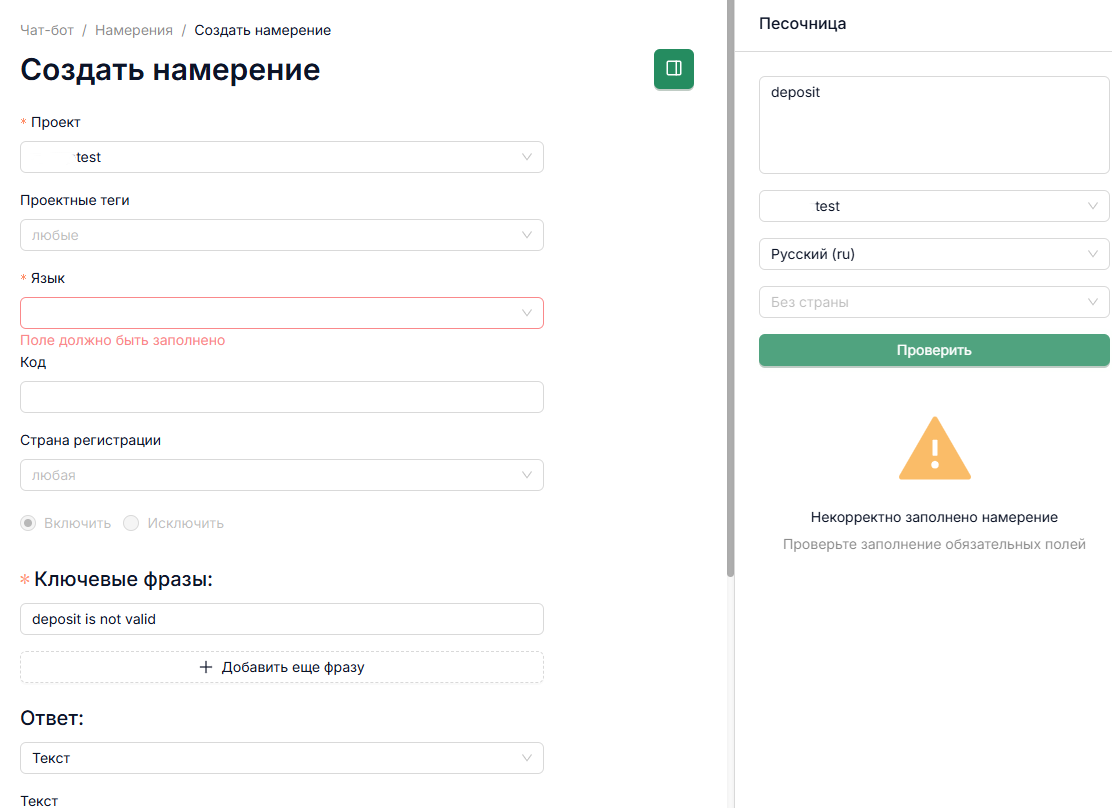
- Нажмите Проверить. Ниже будут отображены ключевые фразы
подходящие согласно выставленным настройкам (то как бы они в
реальности отдавались клиенту на его запрос).Примечание: Наиболее подходящая фраза из текущего намерения будет отмечена символом
 .
.
| Описание поиска | Изображение ошибки |
|---|---|
| Если параметры, введённые в намерение совпадают с параметрами
Playground, то в результате поиска будет отображён список
ключевых фраз. Наиболее подходящая фраза из текущего намерения
будет отмечена символом |
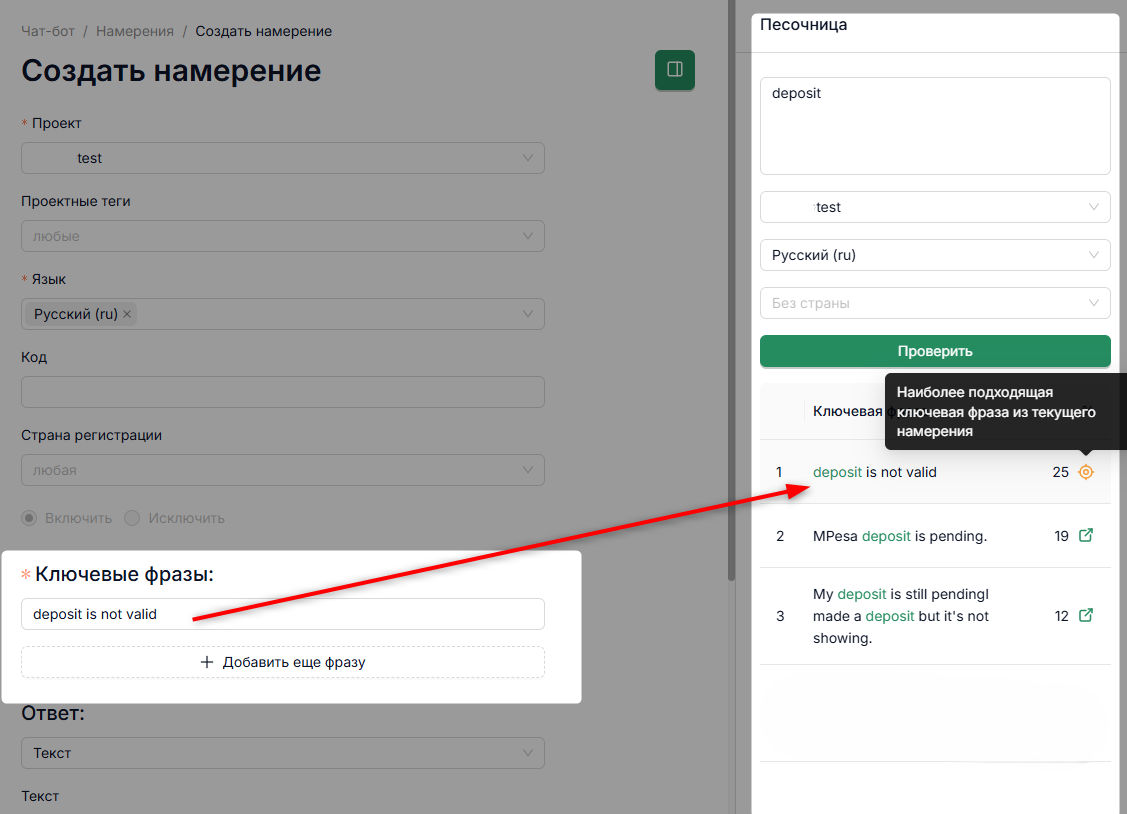 |
| Если найдена ключевая фраза в другом намерении, которая
(согласно конфигурации поиска) будет выдана клиенту в качестве
результата, то ключевая фраза из текущего намерения отображается
в конце списка с индикатором |
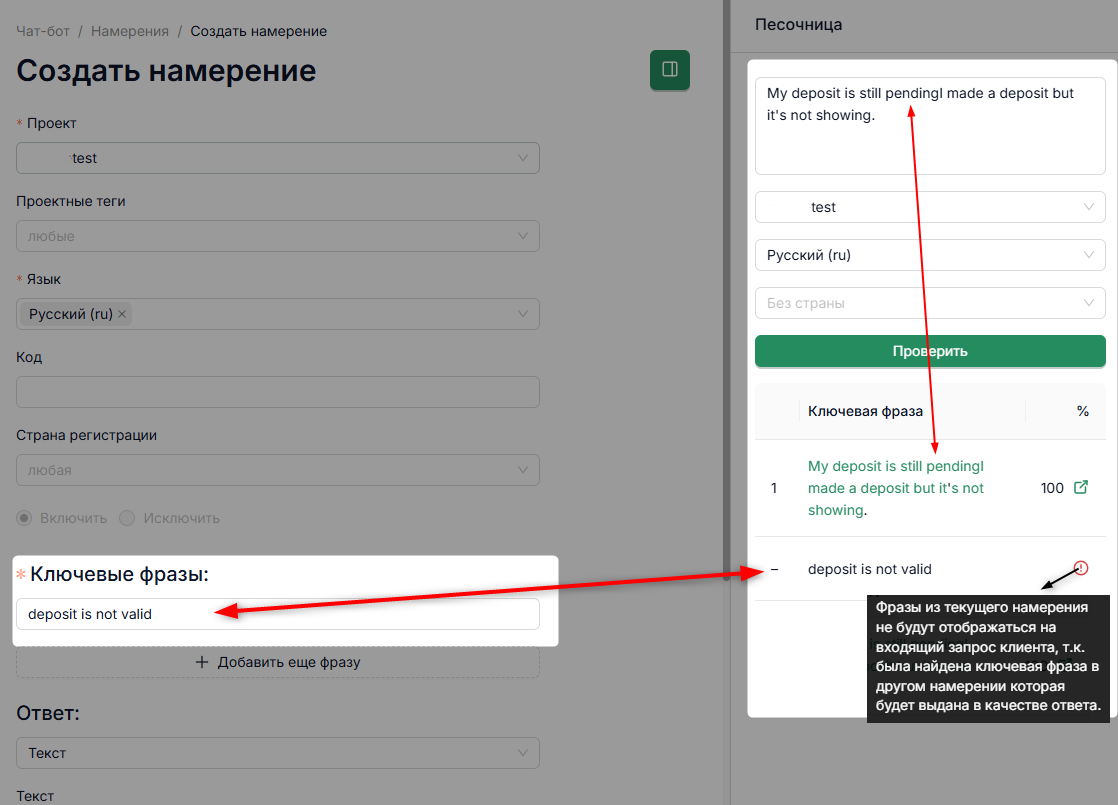 |
| Если параметры, введённые в намерение (проект, язык, страна
регистрации) не совпадают с параметрами Playground, то в
результате поиска будет отображена ключевая фраза из
редактируемого/создаваемого намерения с индикатором |
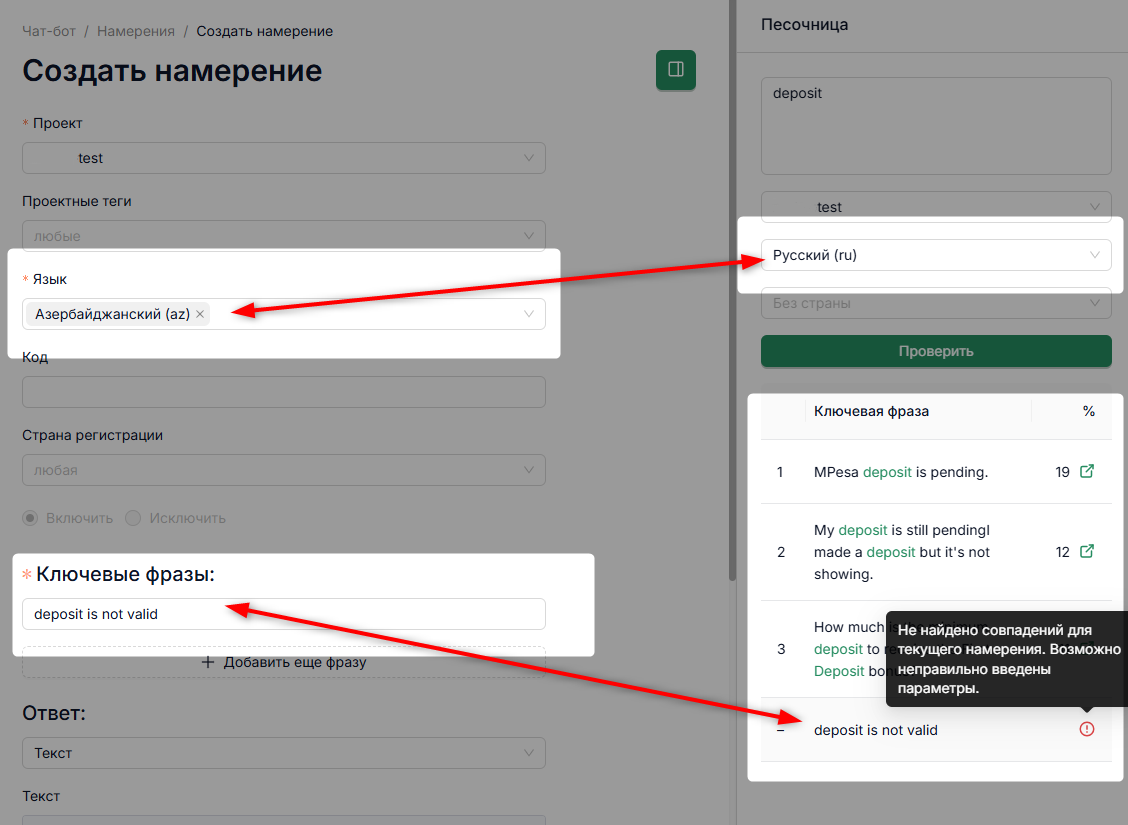 |
Копирование намерения
- Перейдите на страницу → .
-
Воспользуйтесь фильтрами. Для этого нажмите
 и настройте необходимые параметры.
и настройте необходимые параметры.
-
Нажмите
 (Копировать).
(Копировать).
-
Нажмите
 (Добавить намерение).
Появится страница создания намерения.
(Добавить намерение).
Появится страница создания намерения. - Нажмите Ctrl+V, чтобы вставить данные скопированного проекта.
- При необходимости измените параметры нового проекта.
-
Нажмите Добавить.
Будет создан новый проект со скопированными из другого проекта данными.
Удаление намерения
Для удаления намерения:
- Перейдите на страницу → .
-
Воспользуйтесь фильтрами. Для этого нажмите на
 в правом верхнем углу и настройте необходимые параметры.
в правом верхнем углу и настройте необходимые параметры.
-
Напротив удаляемого намерения нажмите
 (Удалить).
(Удалить).
-
Подтвердите удаление.
Намерение будет безвозвратно удалено.